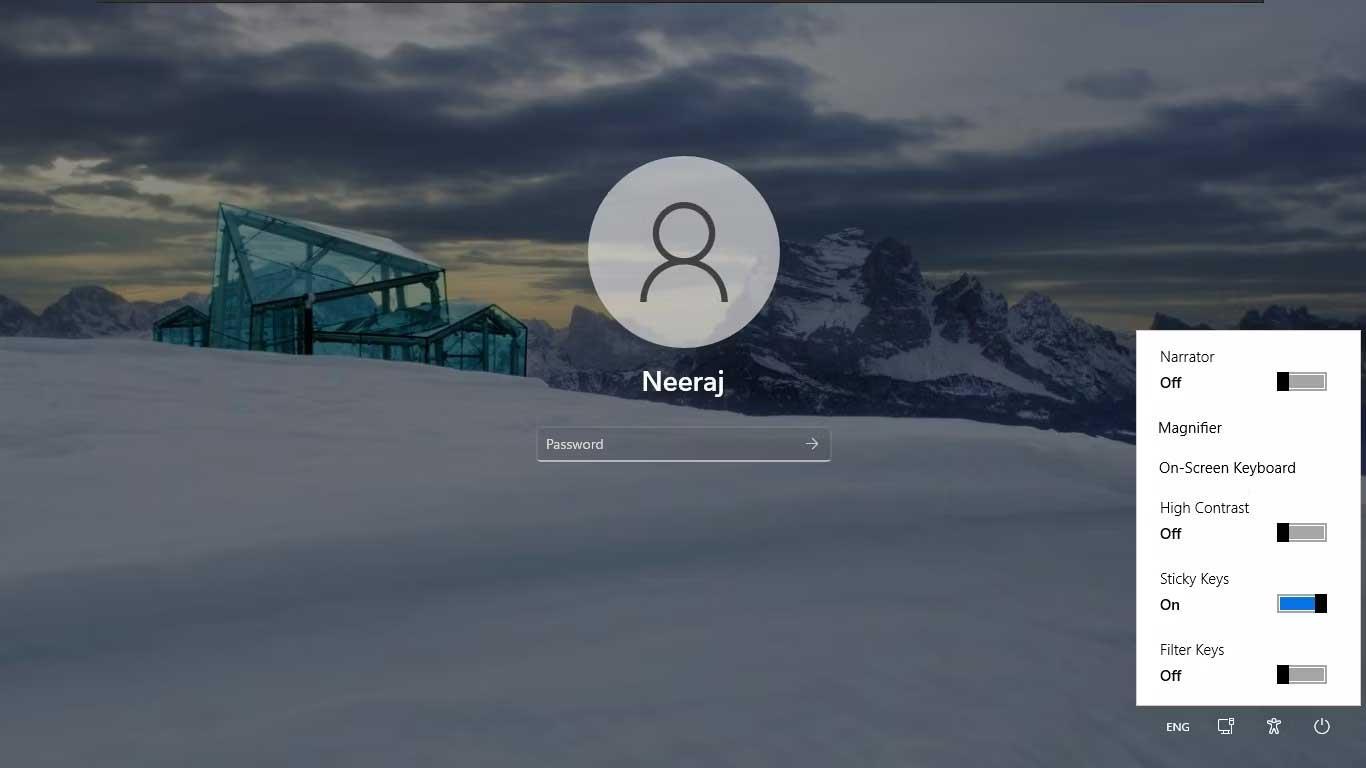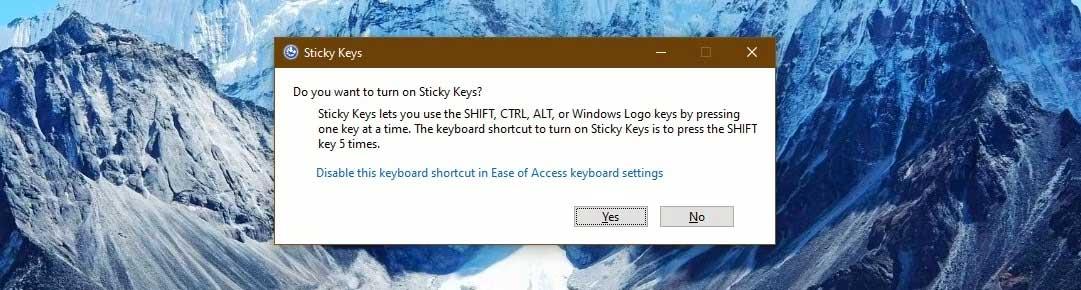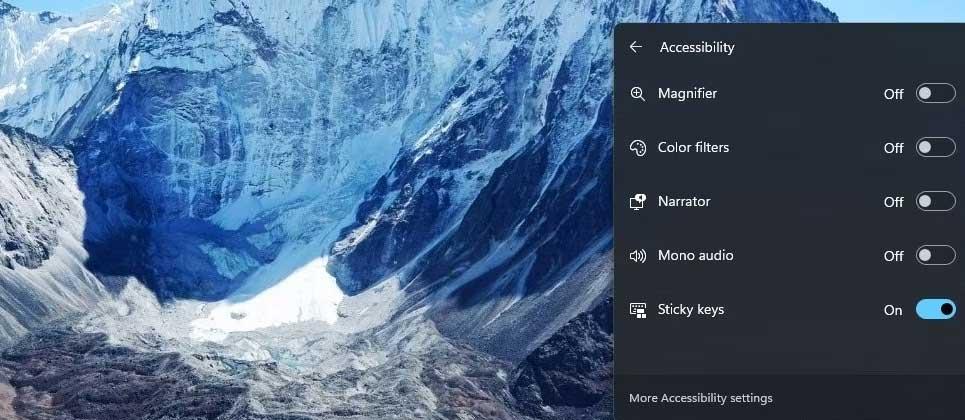Sticky Key uľahčuje používanie klávesnice počítača. Tu je návod, ako zapnúť a vypnúť Sticky Key v systéme Windows 11 .

S aktivovanou funkciou Sticky Key môžete jednoducho zadávať príkazy klávesnice, aby ste mohli pracovať vždy, keď máte problémy s motorickou funkciou. Sticky Key vám umožňuje stlačiť jeden kláves na úpravu (Shift, Ctrl, Alt), potom ďalší kláves na vykonávanie príkazov.
Ak napríklad uložíte dokument, musíte stlačiť Ctrl + S . V prípade, že to nemôžete urobiť, Sticky Key vám umožní stlačiť obe klávesy jednu po druhej. Počítač potvrdí, že bol stlačený kláves Ctrl , potom môžete stlačením klávesu S dokončiť príkaz Uložiť.
Týmto spôsobom môžete použiť Sticky Key na príkazy ako Ctrl + Alt + Delete , Ctrl + C na kopírovanie, Ctrl + V na prilepenie a ďalšie.
Sticky Key funguje aj s klávesom Win, takže ich môžete použiť pre klávesové skratky ako Win + I na otvorenie nastavení.
Ktorý Sticky Key je povolený?
Po aktivácii Sticky Key sa jeho ikona zobrazí na paneli úloh vášho počítača. Ikona Sticky Key obsahuje modifikátor a klávesy Windows.
Horný obdĺžnik predstavuje kláves Shift . Ľavý dolný obdĺžnik predstavuje kláves Ctrl , v strede je kláves Windows a úplne vpravo je kláves Alt .
Podľa tejto ikony môžete tiež zistiť, či je stlačený modifikátor alebo kláves Windows. Po stlačení klávesu sa príslušný obdĺžnik zmení na čierny. Na obrázku sú klávesy Shift a Windows zapnuté.

Ako zapnúť a vypnúť Sticky Key
Ako povoliť a zakázať Sticky Key na prihlasovacej obrazovke
Keď sa načíta prihlasovacia obrazovka, kliknite na položku Prístupnosť v pravom dolnom rohu obrazovky. Je tu možnosť zapnutia/vypnutia Sticky Key, stačí posunúť posúvač do požadovanej polohy.
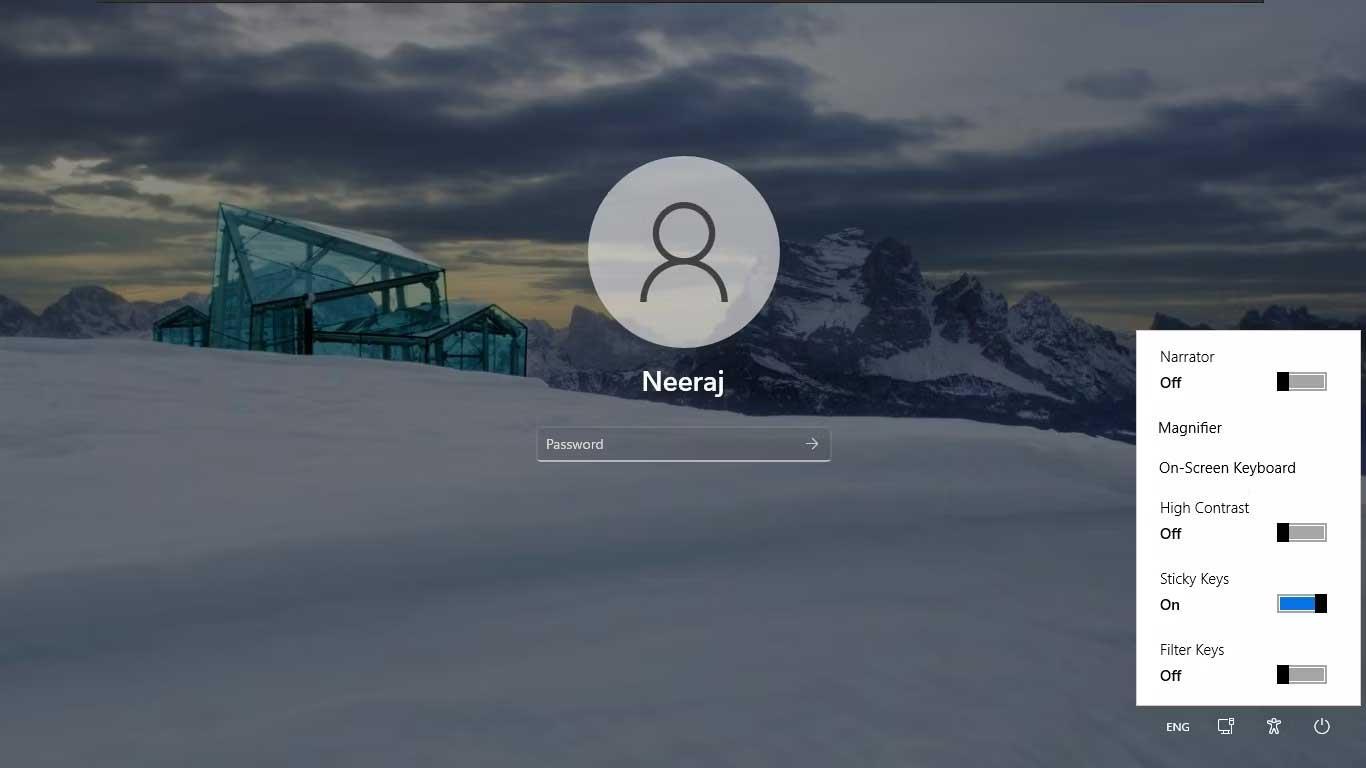
Ako použiť kláves Shift na zapnutie alebo vypnutie Sticky Key
Stačí stlačiť Shift 5-krát nepretržite. Dostanete upozornenie na aktiváciu Sticky Key. Kliknutím na tlačidlo Áno ich aktivujete.
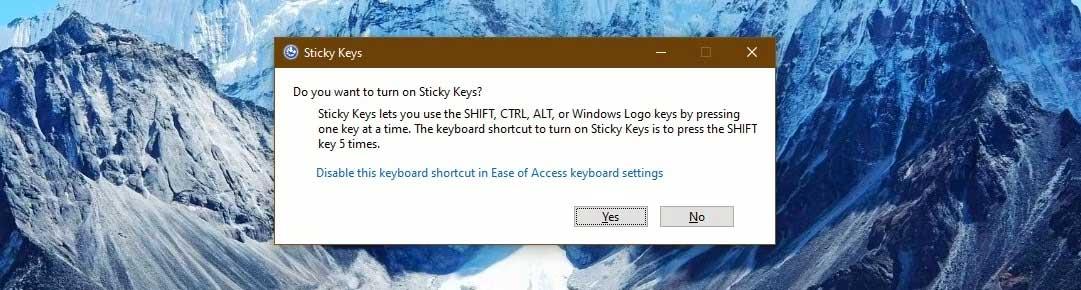
Sticky Key sa zapne so zvukovým efektom, ktorý vás upozorní. Ikona Sticky Key sa zobrazí aj na paneli úloh.
Ak ich chcete vypnúť, stlačte 5-krát za sebou kláves Shift . Budete počuť zvuk oznamujúci, že Sticky Key bol vypnutý.
Upozornenie Chcete zapnúť Sticky Keys? Je tam aj odkaz na vypnutie tejto skratky. Môžete naň kliknúť, keď budete chcieť Sticky Key vypnúť.
Ako zapnúť a vypnúť funkciu Sticky Key pomocou ponuky Rýchle nastavenia
- Otvorte Rýchle nastavenia stlačením kombinácie klávesov Win + A .
- Výberom alebo stlačením a podržaním ikony batérie, siete alebo hlasitosti otvorte panel rýchlych nastavení.
- Kliknutím na ikonu Prístupnosť otvoríte ponuku Prístupnosť .
- Zapnite alebo vypnite Sticky Key v ponuke Prístupnosť .
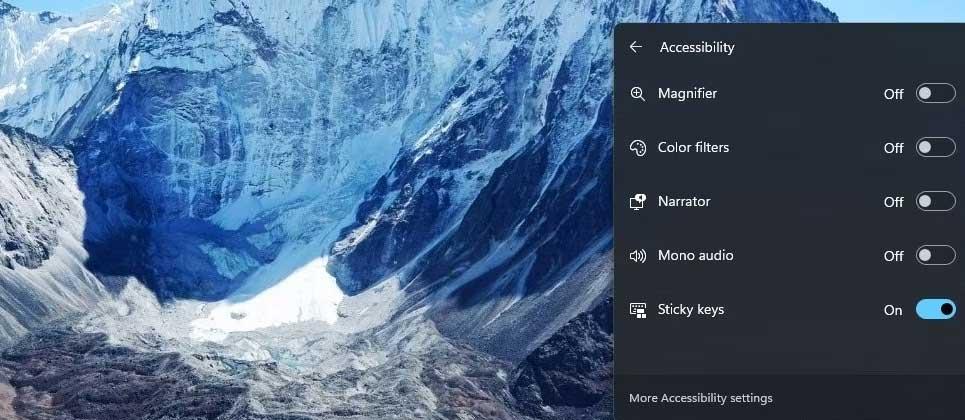
Vyššie uvedené sú najjednoduchšie spôsoby zapnutia a vypnutia Sticky Key v systéme Windows 11 . Dúfam, že článok je pre vás užitočný.